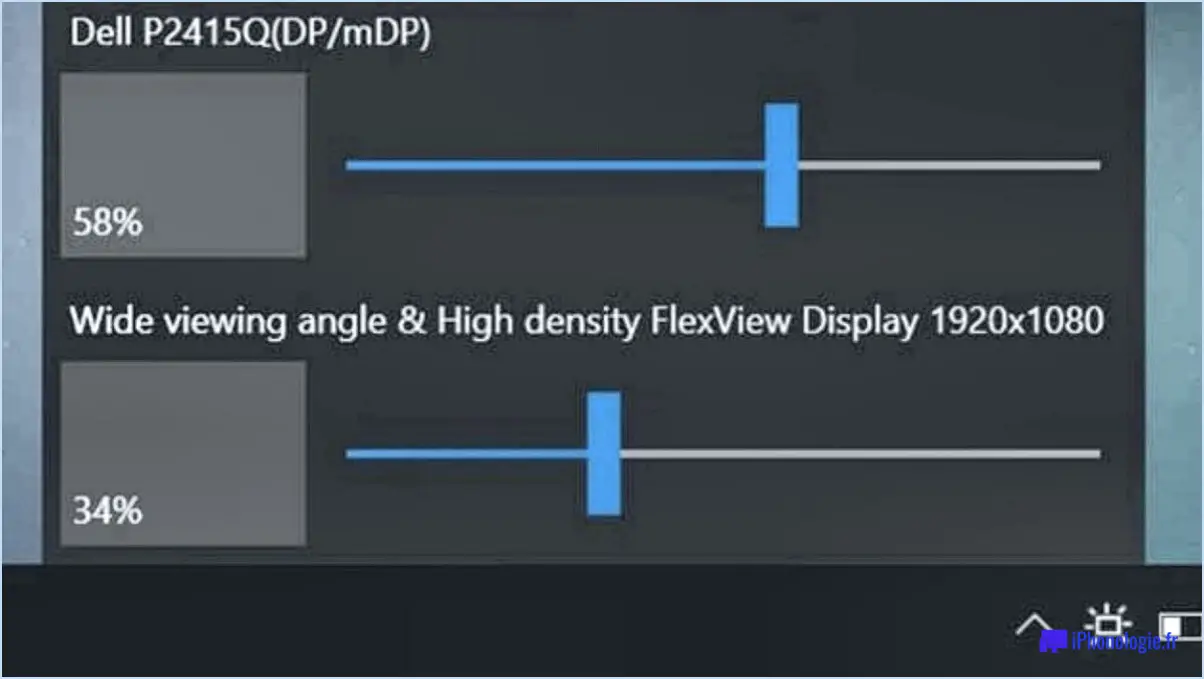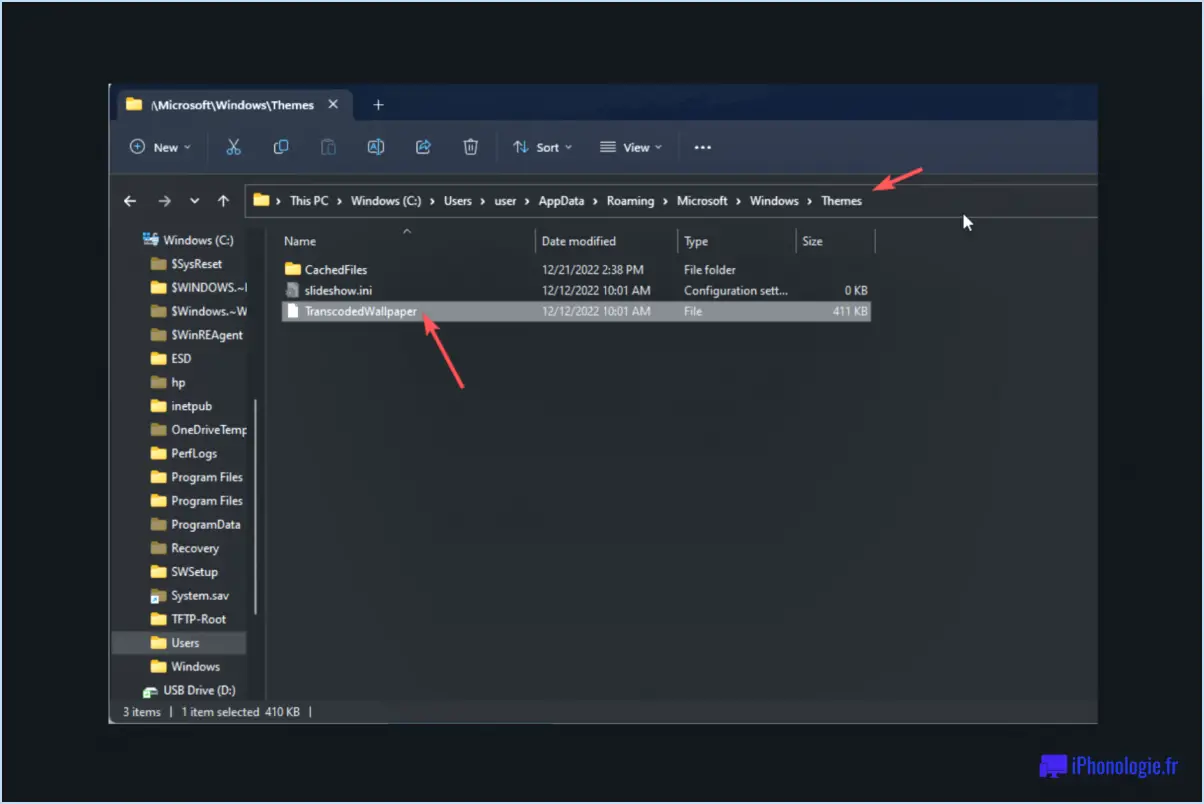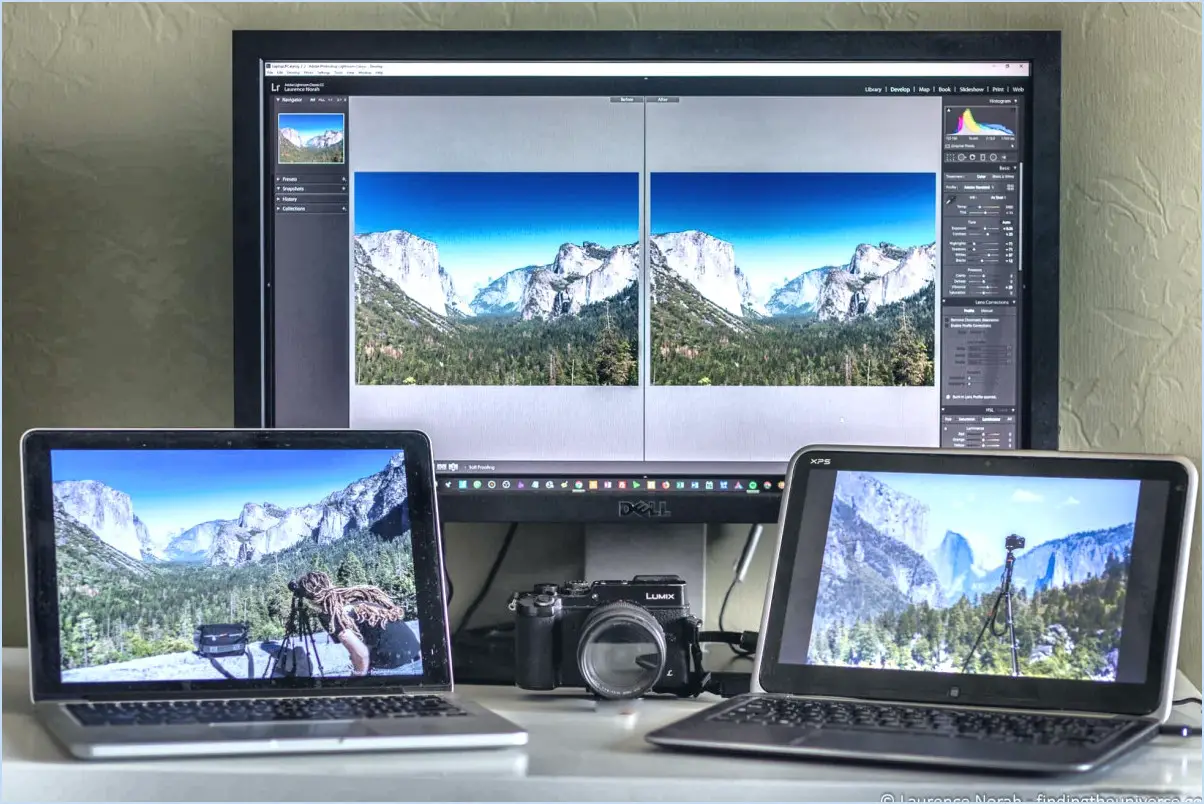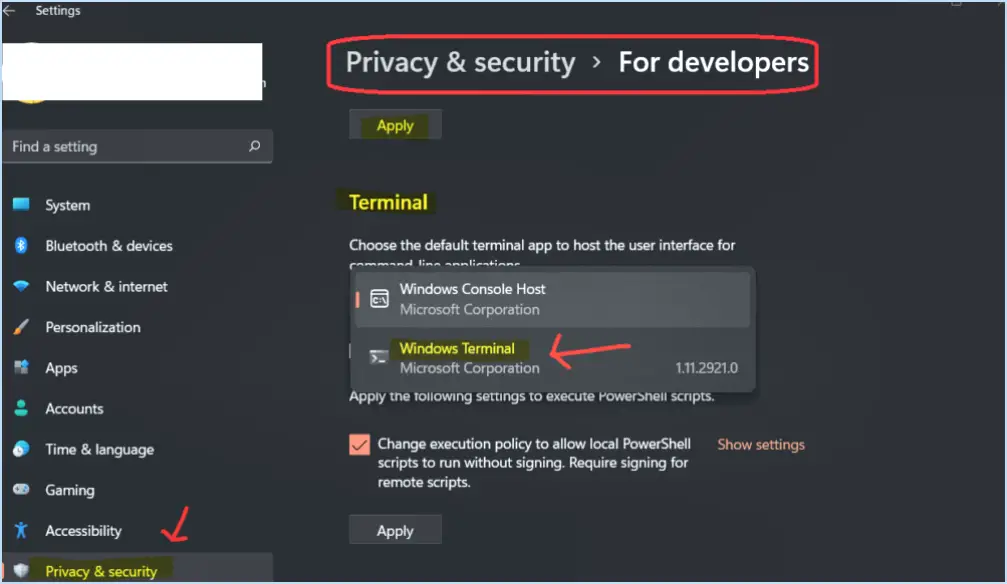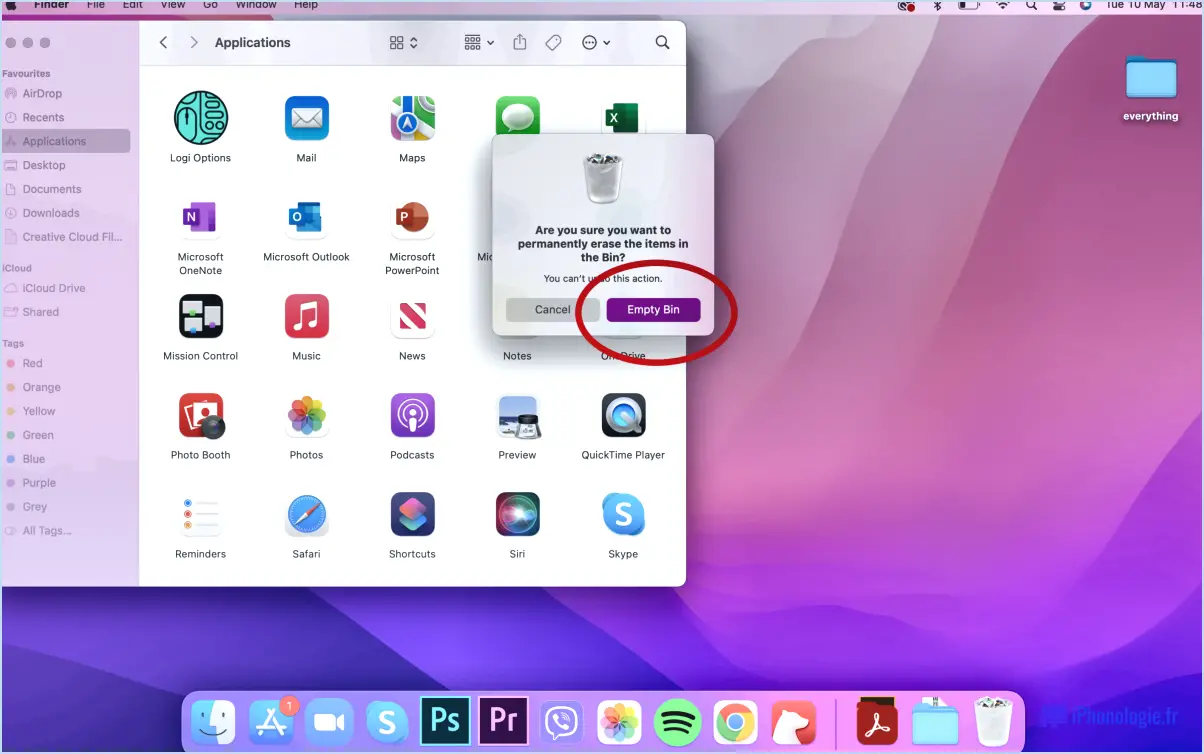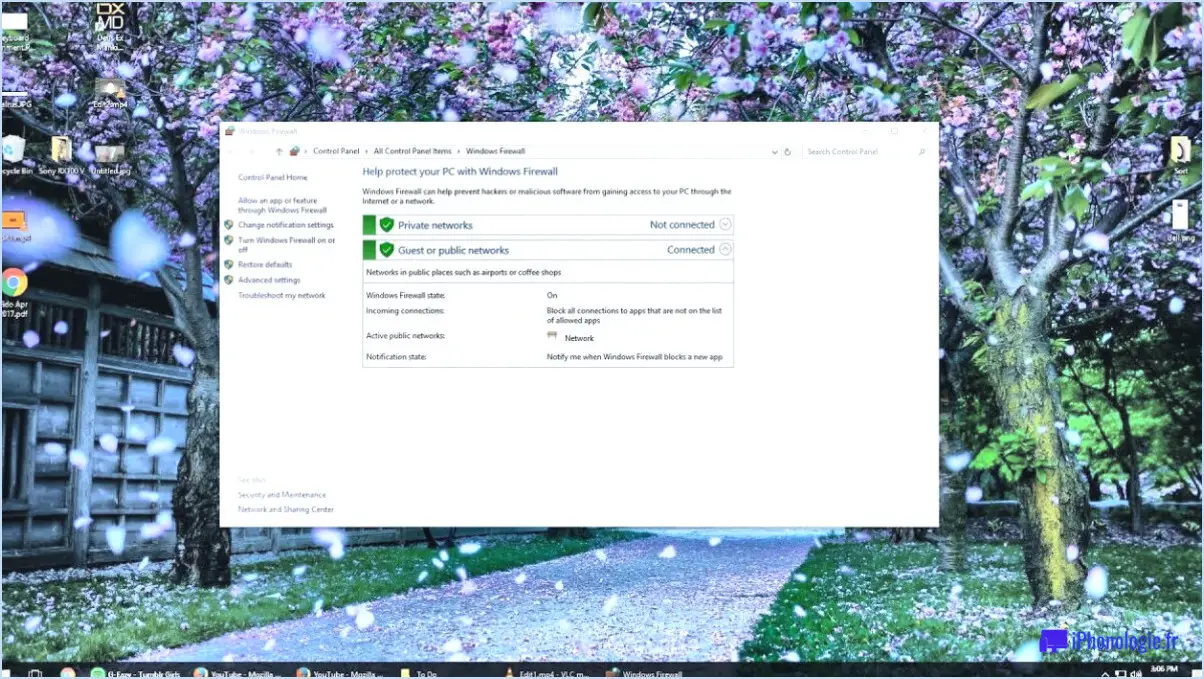Comment protéger son pc windows 10 par un mot de passe?
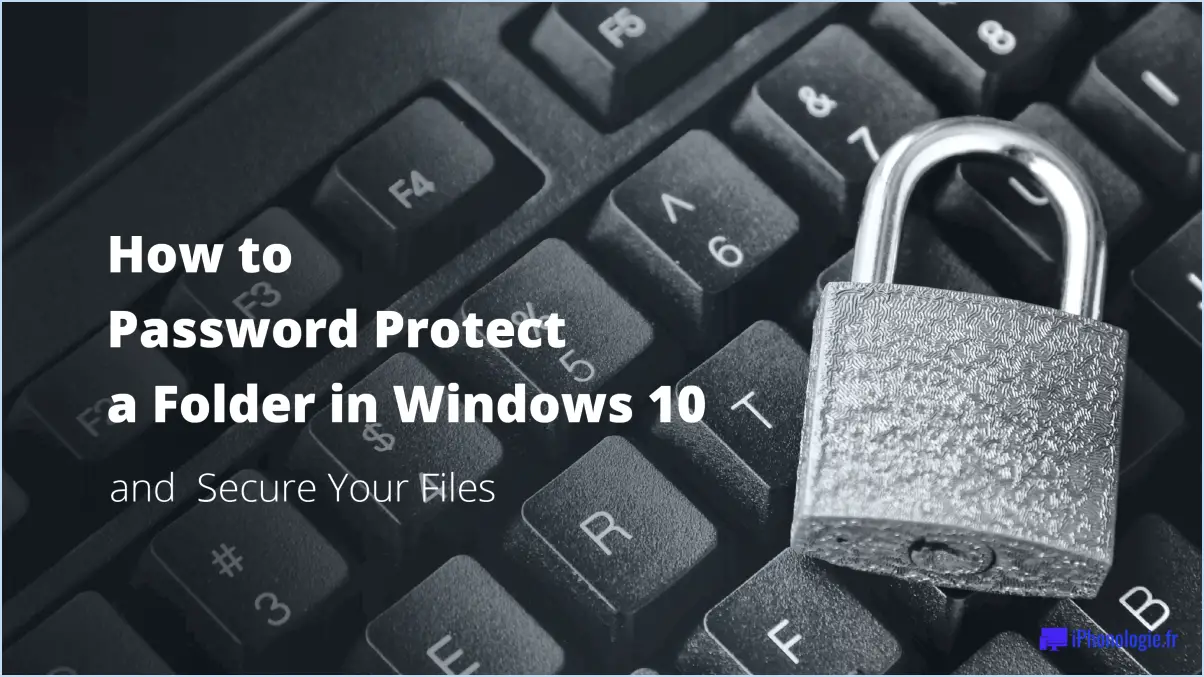
Pour protéger votre PC Windows 10 par un mot de passe, vous avez plusieurs options à votre disposition. Voici un guide détaillé pour vous aider à sécuriser votre ordinateur et à garder vos données en sécurité :
- Définir un mot de passe pour votre compte utilisateur: Commencez par accéder au panneau de configuration. Vous pouvez le faire en tapant "Panneau de configuration" dans la barre de recherche et en sélectionnant le résultat correspondant. Dans le Panneau de configuration, naviguez jusqu'à la section "Comptes d'utilisateurs". De là, sélectionnez à nouveau "Comptes d'utilisateurs", puis "Gérer les comptes". Choisissez le compte d'utilisateur que vous souhaitez protéger par un mot de passe et sélectionnez l'option "Créer un mot de passe". Suivez les instructions pour définir un mot de passe fort, combinant des lettres majuscules et minuscules, des chiffres et des symboles.
- Définition d'un mot de passe pour votre ordinateur: Ouvrez le menu Options d'alimentation en cliquant avec le bouton droit de la souris sur le bouton Démarrer et en sélectionnant "Options d'alimentation". Dans la fenêtre Options d'alimentation, cliquez sur "Exiger un mot de passe au réveil" situé dans la barre latérale gauche. Sélectionnez ensuite le lien "Modifier les paramètres actuellement indisponibles". Cochez la case "Exiger un mot de passe (recommandé)" et cliquez sur "Enregistrer les modifications" pour confirmer. De cette manière, un mot de passe est exigé chaque fois que votre ordinateur sort de veille ou d'hibernation.
- Cryptage de votre disque dur avec BitLocker: BitLocker est un puissant outil de chiffrement disponible dans les éditions Pro et Enterprise de Windows 10. Il fournit une couche de sécurité supplémentaire en chiffrant l'intégralité de votre disque dur. Pour activer BitLocker, allez dans le Panneau de configuration et sélectionnez "BitLocker Drive Encryption". Choisissez le disque que vous souhaitez crypter et cliquez sur "Activer BitLocker". Suivez les instructions pour définir un mot de passe ou utiliser d'autres méthodes d'authentification, telles qu'une carte à puce ou une clé USB, pour déverrouiller votre lecteur crypté.
En suivant ces étapes, vous pouvez protéger efficacement votre PC Windows 10 par un mot de passe. N'oubliez pas de choisir des mots de passe forts et uniques, difficiles à deviner. Il est également recommandé de mettre régulièrement à jour vos mots de passe pour renforcer votre sécurité. Il convient de noter que l'activation de BitLocker et le chiffrement de votre disque dur constituent une couche de protection supplémentaire, en particulier si votre ordinateur contient des informations sensibles ou confidentielles.
Comment déverrouiller un MacBook Air sans identifiant Apple ni mot de passe?
Si vous vous retrouvez bloqué hors de votre MacBook Air sans l'identifiant Apple ou le mot de passe, ne vous inquiétez pas, il existe quelques options pour vous aider à retrouver l'accès. Voici ce que vous pouvez faire :
- Réinitialisation de l'identifiant et du mot de passe Apple : si vous avez oublié votre identifiant ou votre mot de passe Apple, vous pouvez les réinitialiser en suivant les instructions fournies par Apple. Visitez la page du compte Apple ID et choisissez l'option de réinitialisation de votre mot de passe. Il se peut que vous deviez répondre à des questions de sécurité ou fournir des informations de vérification supplémentaires.
- Créer une clé de récupération : si vous disposez d'une clé USB sur laquelle macOS est installé, vous pouvez créer une clé de récupération pour déverrouiller votre Mac. Insérez la clé USB dans votre MacBook Air et redémarrez-le en maintenant la touche Option enfoncée. Sélectionnez la clé de récupération dans le menu de démarrage et suivez les instructions à l'écran pour déverrouiller votre Mac.
N'oubliez pas qu'il est toujours préférable de conserver votre identifiant Apple et votre mot de passe dans un endroit sûr pour éviter de vous retrouver bloqué hors de votre appareil.
Comment supprimer un utilisateur de mon macbook air?
Pour supprimer un utilisateur de votre MacBook Air, procédez comme suit :
- Ouvrez les préférences système en cliquant sur le menu Pomme dans le coin supérieur gauche de l'écran et en sélectionnant "Préférences système".
- Dans la fenêtre Préférences système, cliquez sur "Utilisateurs". & Groupes".
- Pour effectuer des modifications, cliquez sur l'icône du cadenas en bas à gauche et saisissez votre mot de passe d'administrateur.
- Dans la barre latérale gauche, sélectionnez l'utilisateur que vous souhaitez supprimer.
- Enfin, cliquez sur le bouton moins (-) situé sous la liste des utilisateurs pour supprimer l'utilisateur sélectionné de votre MacBook Air.
En suivant ces étapes, vous pouvez facilement supprimer un utilisateur de votre MacBook Air. N'oubliez pas d'être prudent lorsque vous supprimez des utilisateurs, car cela supprimera définitivement leurs données de l'ordinateur.
Comment effacer et réinitialiser mon Mac?
Pour effacer et réinitialiser votre Mac, suivez les étapes suivantes :
- Ouvrez le menu "Pomme" et sélectionnez "Redémarrer".
- Lorsque votre Mac redémarre, maintenez les touches "Commande" (⌘) et "R" enfoncées jusqu'à ce que le logo Apple apparaisse.
- Vous êtes maintenant en mode de récupération. Dans la barre de menus, choisissez "Utilitaire de disque".
- Dans la fenêtre Utilitaire de disque, sélectionnez votre disque de démarrage, généralement appelé "Macintosh HD".
- Cliquez sur le bouton "Effacer".
- Une fenêtre s'ouvre pour vous demander de confirmer l'opération d'effacement. Assurez-vous d'avoir sauvegardé toutes les données importantes avant de poursuivre.
- Cliquez sur "Effacer" pour effacer complètement le disque dur de votre Mac.
- Une fois le processus d'effacement terminé, vous pouvez réinstaller macOS ou choisir de vendre ou de donner votre Mac.
N'oubliez pas de faire une sauvegarde de vos fichiers importants car la réinitialisation d'usine supprimera toutes les données de votre Mac.
Comment changer l'administrateur principal de mon Mac?
Pour changer l'administrateur principal de votre Mac, il est essentiel d'avoir le nom d'utilisateur et le mot de passe de l'administrateur actuel. Si vous ne disposez pas de ces informations, veuillez contacter l'administrateur actuel pour obtenir de l'aide. Si vous disposez des informations d'identification nécessaires, procédez comme suit :
- Ouvrez les préférences du système.
- Cliquez sur "Utilisateurs & Groupes".
- Recherchez une icône de cadenas située dans le coin inférieur gauche de la fenêtre et cliquez dessus. Cela vous permettra d'apporter des modifications.
- Saisissez le nom d'utilisateur et le mot de passe de l'administrateur actuel lorsque vous y êtes invité.
- Dans la barre latérale de gauche, sélectionnez le compte d'utilisateur que vous souhaitez promouvoir en tant qu'administrateur principal.
- Cochez la case "Autoriser l'utilisateur à administrer cet ordinateur".
- Fermez les utilisateurs & Groupes.
En suivant ces étapes, vous pouvez changer l'administrateur principal de votre Mac. N'oubliez pas de faire preuve de prudence et de conserver le nom d'utilisateur et le mot de passe de l'administrateur en toute sécurité.
Comment procéder à une réinitialisation d'usine?
Pour effectuer une réinitialisation d'usine sur votre appareil Android, vous avez plusieurs options :
- Menu Paramètres: Naviguez dans le menu Paramètres, choisissez "Sauvegarde et réinitialisation", puis tapez sur "Réinitialisation des données d'usine".
- Combinaison de boutons: Maintenez simultanément le bouton d'alimentation et le bouton de réduction du volume enfoncés jusqu'à ce que l'appareil redémarre. Une fois qu'il a redémarré, sélectionnez "effacer les données/réinitialisation d'usine".
- Mode de récupération: Utilisez les boutons matériels pour entrer dans le mode de récupération (la combinaison de touches spécifique varie selon l'appareil). De là, sélectionnez "effacer les données/réinitialisation d'usine".
N'oubliez pas qu'une réinitialisation d'usine efface toutes les données de votre appareil, assurez-vous donc d'avoir sauvegardé les informations importantes avant de procéder.
Pourquoi ne puis-je pas supprimer le compte administrateur sur Mac?
Sur un Mac, le compte admin joue un rôle crucial car il donne un accès complet à tous les fichiers et paramètres de l'ordinateur, à l'instar du compte administrateur sur un PC Windows. En raison de son importance dans la modification du système, le compte d'administrateur ne peut pas être supprimé directement. Il faut d'abord le désactiver. Pour désactiver le compte d'administrateur, procédez comme suit : 1) Ouvrez les préférences système, 2) Cliquez sur le bouton Utilisateurs & Groupes, 3) Localisez et cliquez sur le cadenas dans le coin inférieur gauche de la fenêtre, 4) Saisissez votre mot de passe d'administrateur pour déverrouiller les paramètres. Grâce à ces étapes, vous pouvez désactiver efficacement le compte administrateur sur votre Mac.